Hagaaji Qalabka fog ama kheyraadka ma aqbali doono qaladka isku xirka
Ma awoodid inaad internetka(Internet) ka gasho PC-gaaga? Miyuu muujiyaa isku xirnaanta xaddidan? Wax kasta oo sababtu ay noqon karto, waxa ugu horreeya ee aad sameyso ayaa si fudud u socodsiiya Network diagnostic kaas oo kiiskan ku tusi doona fariinta khaladka ah “ Qalabka fog ama kheyraadka ma aqbali doono isku xirka(The remote device or resource won’t accept the connection) ”.

Waa maxay sababta khaladkan ugu dhaco kombayutarkaga?(Why this error occurs on your PC?)
Ciladani waxay dhacdaa gaar ahaan marka ay jirto qaabayn shabakadeed oo khaldan( incorrect network configuration) ama si uun ay isku beddeshay shabakadaha kombayutarkaga. Marka aan idhaahdo Settings network, waxa ay la macno tahay waxyaalaha ay ka mid yihiin albaabka wakiilnimada in laga yaabo in lagu furo goobaha browserkaaga ama si khaldan loo habeeyey. Arrinkan waxa kale oo sababi kara fayraska ama malware kaas oo si toos ah u beddeli kara dejinta LAN . Laakin ha argagixin maadaama ay jiraan habab fudud oo lagu xallinayo arrintan. Markaa annagoon wax wakhti lumin aan aragno sida loo hagaajiyo Qalabka fog ama kheyraadka ma aqbali doono qaladka isku xirka(fix The remote device or resource won’t accept the connection error) iyadoo la kaashanayo hagaha cilad-bixinta ee hoos ku qoran.
Hagaaji Qalabka fog ama kheyraadka ma aqbali doono qaladka isku xirka
Hubi inaad abuurto barta soo celinta(create a restore point) haddii ay wax qaldamaan.
Habka 1: Disable Proxy(Method 1: Disable Proxy)
Arrintan ayaa soo bixi doonta haddii goobta wakiilkaaga ee Internet Explorer uu isbedelay. Tallaabooyinkani waxay xallin doonaan arrinta labadaba IE iyo browserka Chrome labadaba . Tallaabooyinka aad u baahan tahay inaad raacdo waa -
1.Open Internet Explorer on your system adiga oo ka raadinayo bar ka raadinta Windows .

2. Guji summada gear(gear icon) ka dhanka midig ee sare ee biraawsarkaaga ka dibna dooro " Internet Options ".
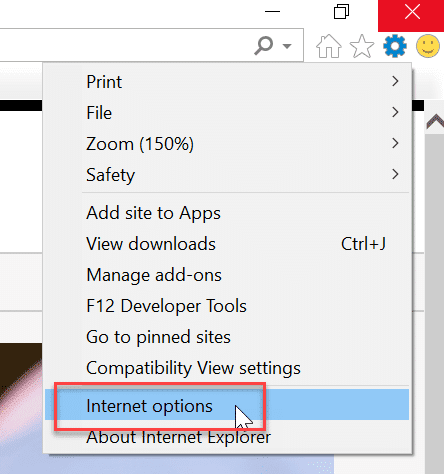
3.Daaqadaha yar ayaa soo bixi doona. Waxaad u baahan tahay inaad u beddesho tab Connections(Connections tab) ka dibna riix badhanka " LAN Settings ".

4. Ka saar(Uncheck) sanduuqa hubinta ee leh " U isticmaal server-ka wakiil LAN-kaaga(Use a proxy server for your LAN) ".

5.Laga soo bilaabo qaybta "Qaabka otomaatiga ah(Automatic configuration) ", calaamadee(checkmark) " Si toos ah u ogow goobaha(Automatically detect settings) ".

6.ka bacdi ku dhufo OK si aad u kaydsato isbedelada
Waxaad si dhab ah u raaci kartaa wax la mid ah adiga oo isticmaalaya Google Chrome . Fur Chrome(Open Chrome) ka dibna fur Settings oo hoos u dhaadhac si aad u hesho " Open Proxy Settings ".

Ku celi(Repeat) dhammaan tillaabooyinka la mid ah kuwii hore (laga bilaabo Tallaabada 3(Step 3) iyo wixii ka dambeeya).
Habka 2: Dib u dajinta Internet Explorer Settings(Method 2: Reset Internet Explorer Settings)
Mararka qaarkood arintu waxa ay sabab u tahay qaabaynta khaldan ee Internet Explorer Settings iyo xalka ugu fiican ee arrintani waa in dib loo dajiyo Internet Explorer . Talaabooyinka tan lagu samaynayo waa:
1.Launch Internet Explorer adigoo gujinaya batoonka Start ee ku yaala geeska bidix ee hoose ee shaashadda oo ku qor Internet Explorer.(1.Launch Internet Explorer by clicking on the Start button present in the bottom left corner of the screen and type Internet Explorer.)

2.Hadda ka menu-ka Internet Explorer(Internet Explorer menu) guji Tools (ama isla taabo furaha Alt + X).

3.Ka dooro Ikhtiyaarada Internetka(Internet Options) ee Tools-ka.

4.Daaqadda cusub ee Internet Options ayaa soo bixi doonta, u beddel tabka sare.(Advanced tab.)

5. Under Advanced tab guji badhanka Dib u dejinta.(5.Under Advanced tab click on the Reset button.)

6.Daaqadda soo socota ee soo socota iska hubi inaad doorato ikhtiyaarka " Delete Personal settings option. "

7.guji badhanka Dib(Reset button) u dajinta oo ku yaala xagga hoose ee daaqada.

Hadda dib-u-billow IE oo arag haddii aad awoodid inaad hagaajiso Qalabka fog ama kheyraadka ma aqbali doono qaladka isku xirka.(fix The remote device or resource won’t accept the connection error.)
Habka 3: Dami Firewall iyo Software Antivirus(Method 3: Disable Firewall and Antivirus Software)
Firewall wuxuu noqon karaa mid iska hor imanaya internetkaaga(Internet) iyo curyaaminta ku meel gaadhka ah waxa laga yaabaa inay meesha ka saarto arrintan. Sababta ka danbeysa tan waa sida Windows Firewall ay u kormeerto soo galitaankaaga iyo sidoo kale xirmooyinka xogta ka baxaya marka aad ku xiran tahay internetka(Internet) . Dab-damiska ayaa sidoo kale xannibaya codsiyo badan oo geli kara internetka(Internet) . Oo la mid ah kiiska Antivirus , waxay sidoo kale isku dhici karaan internetka(Internet) iyo curyaaminta ku meel gaadhka ah waxay awood u yeelan kartaa inay xalliso arrinta. Markaa si ku-meel-gaar ah u curyaaminta Firewall -ka iyo ka- hortagga fayraska(Antivirus) , tillaabooyinka waa-
1.Ku qor Control Panel ee ku dhex jira bar ka raadinta Windows(Windows Search) ka bacdi ku dhufo natiijada ugu horeysa si aad u furto Control Panel .

2. Guji nidaamka iyo ammaanka (System and Security) tab ee hoos yimaada Control Panel.
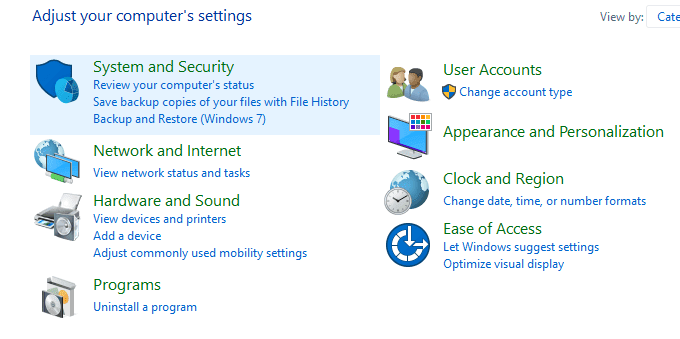
3. Under System and Security , guji Windows Defender Firewall.

4.Laga soo bilaabo muraayadda bidix ee daaqadda, dhagsii Daar ama dami Difaaca Difaaca Windows( Turn Windows Defender Firewall on or off) .

5.Si aad u damiso Windows Defender Firewall ee goobaha shabakadaha gaarka(Private) ah, dhagsii badhanka Raadiyaha si(Radio button) aad u calaamayso agteeda demi Windows Defender Firewall (aan lagu talinayn)( Turn off Windows Defender Firewall (not recommended)) ee hoos yimaada goobaha shabakadaha gaarka ah.
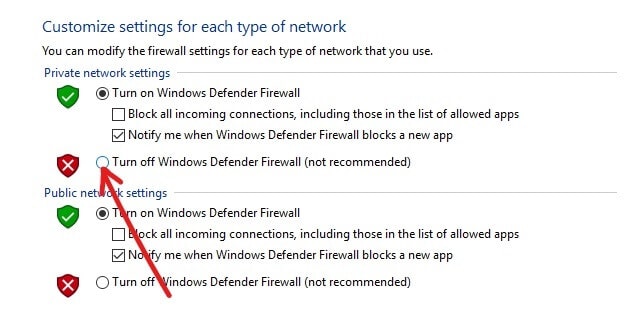
6.Si aad u damiso Windows Defender Firewall ee goobaha shabakadaha dadweynaha , (Public)calaamadee " (checkmark “)Demi Windows Defender Firewall (lama talinayo)(Turn off Windows Defender Firewall (not recommended)) " hoosta goobaha shabakada Dadweynaha.
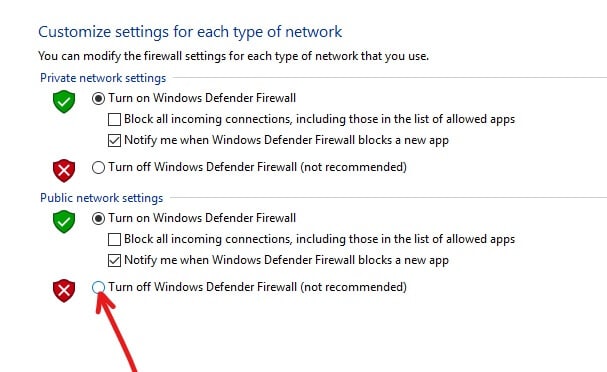
7.Marka aad samaysay doorashadaada,guji badhanka OK si aad u badbaadiso isbedelada.
8.Ugu dambeyntii, Windows 10-kaaga Firewall waa naafo.(Windows 10 Firewall is disabled.)
Haddii aad awoodid inaad hagaajiso Qalabka fog ama kheyraadka ma aqbali doono qaladka isku xirka markaa mar kale awood u yeelo Windows 10 Firewall adiga oo isticmaalaya hagahan.(enable Windows 10 Firewall by using this guide.)
Si ku-meel-gaar ah u dami ka-hortagga fayraska(Temporarily Disable Antivirus)
1.Right-guji astaanta Barnaamijka Antivirus-( Antivirus Program icon) ka ee ku yaal saxanka nidaamka oo dooro Disable.

2.Marka xigta, dooro wakhtiga uu Antivirus-ku sii ahaan doono naafo.( Antivirus will remain disabled.)

Xusuusin:(Note:) Dooro wakhtiga ugu yar ee suurtogalka ah tusaale ahaan 15 daqiiqo ama 30 daqiiqo.
3.Marka la sameeyo, mar kale isku day inaad hubiso in qaladku xalliyo iyo in kale.
Habka 4: Qasbi Cusbooneysiinta Siyaasadda Kooxda Fog(Method 4: Force a Remote Group Policy Refresh)
Waxaad la kulmi doontaa ciladan haddii aad isku dayayso inaad gasho server ku jira domain. Si aad tan u xalliso waxaad u baahan tahay inaad ku qasabto cusboonaysiinta siyaasadda Kooxda(force update the Group Policy refresh) , si aad tan u samayso raac tillaabooyinka hoose:
1.Riix Windows Key + X kadibna dooro Command Prompt (Admin).

2. In deg deg deg deg ah, ku qor amarka soo socda oo ku dhufo Enter :
GPUPDATE /FORCE

3.Once dhameestirka amarka, mar kale hubi inaad awoodid inaad xalliso arinta iyo inkale.
lagu taliyay:(Recommended:)
- Jooji YouTube marka laga xannibo Xafiisyada, Dugsiyada ama Kulliyadaha?(Unblock YouTube When Blocked In Offices, Schools or Colleges?)
- Waa maxay Farqiga u dhexeeya Akoonka Muuqaalka iyo Hotmail?(What is the Difference Between an Outlook & Hotmail Account?)
- Sida Loo Furo Fayl kasta ASPX (U beddelo ASPX PDF)(How To Open Any ASPX File (Convert ASPX To PDF))
- 3 siyaabood oo loo hubiyo RPM Hard Drive-ka(3 Ways to Check Hard Drive RPM)
Waxaan rajeynayaa in tillaabooyinka kor ku xusan ay awoodaan inay ku caawiyaan hagaajinta qalabka fog ama kheyraadka ma aqbali doono qaladka isku xirka( Fix The remote device or resource won’t accept the connection error) laakiin haddii aad wali wax su'aalo ah ka qabto hagahan ama qaladka "Err_Internet_Disconnected" ka dib xor u noqo inaad ku waydiiso qaybta faallooyinka.
Related posts
Sida loo hagaajiyo PC-ga ma soo dhejin doonto
Hagaaji Isticmaalka Sare ee CPU ee Adeeg bixiyaha: Nidaamka Maxalliga ah
Hagaajin Windows kuma xidhiidhi karto qalabka ama kheyraadka
Sida Ciyaaraha asalka loogu shubo Steam
Hagaaji qaladka 0X80010108 gudaha Windows 10
Si sahal ah u arag hawsha Chrome ka Windows 10 Timeline
Hagaaji nuqulkan Windows-ka ah maaha khalad dhab ah
Hagaaji Windows 10 Taskbar Aan Qarin
Sida loo suurtageliyo ama loo joojiyo Emoji Panel gudaha Windows 10
Hagaaji Sawirka hawsha waa musuqmaasuq ama waa la farageliyay
Tilmaanta Khibrada Daaqadaha ee Qaboojinta [ xaliyey]
3 Siyood Oo La Iskugu Xidho Xidhiidho Badan Oo Intarneed
Ka qari walxaha laga soo galo kontoroolka gudaha Windows 10
Sida Loo Daabaco Markaad Aan haysan Printer
Dami Farsamaynta Soo Dhawaynta Qadka gudaha Windows 10
Sida gabi ahaanba looga saaro McAfee Windows 10
[XALIYAY] 100% Isticmaalka Diskiga habka iyo xusuusta la isku riixay
Hagaaji guddiga xakamaynta ee NVIDIA oo aan furnayn
Sida loo Demiyo Corners-ku dheggan gudaha Windows 10
Hagaaji USB wuxuu sii wadaa goynta iyo dib u xidhida
